顔隠しスタンプ素材を使おうとするときに困るのが背景です。ハート形や丸形に白く、四角い背景がついていると不自然な隠し方になってしまいます。この背景を消すためには背景透過と呼ばれる処理を行う必要があります。
ここでは、顔隠しスタンプの背景を透過させるための方法とオススメのツールを5つ紹介します。
目次
Part1.背景透過とは?なぜ顔隠しスタンプで行わなければならないのか?
背景透過とは画像の背景部分を透明にする画像編集技術です。例えば、雑踏の中で立っている人だけを切り出すために、背景を透明にして消去させるような処理を行います。
顔隠しスタンプで背景透過を行わなければいけないのは、素材サイトからダウンロードしたスタンプ素材は白背景で四角形になっていることがあるからです。これをそのまま顔隠しのスタンプとして利用した場合、スタンプ部分以外にも白くて四角形の背景も同時についてきてしまいます。

この背景部分を切り取り、きれいに顔隠しスタンプだけを押せるようにするのが背景透過処理なのです。
Part2.顔隠しスタンプの背景透過に最適なアプリ・サービス5選
顔隠しスタンプ素材の背景透過をするためのサービスは数多くありそれぞれ長所と短所があります。ここではあなたにあったおすすめの背景透過処理ができるアプリ・サービスを5つ紹介します。
Filmora
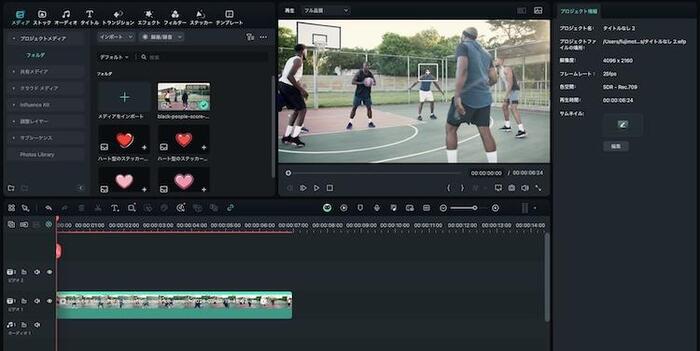
Filmoraは初心者でも直感的な操作でプロ並みの動画編集ができる高機能動画編集ソフトです。デフォルトで大量の顔隠しに向いたスタンプ素材が入っているほか、AI機能により簡単に顔隠しスタンプの背景透過が行えたり、AIステッカー機能で好きなデザインのスタンプを最初から背景が透過された状態で生み出すことができます。
背景透過処理や精製したスタンプはシームレスに動画へ利用可能です。顔認識もAIで行い、スタンプの自動追尾も行ってくれます。動画内で顔隠しスタンプを利用したい人にはFilmoraはとてもおすすめです。
AIマスクでスタンプの背景を透過させる
FilmoraにはAIが自動かつ高精度に背景を認識し3ステップで透過させるAIマスクという機能があります。ここでは、AIマスクの詳しい使い方について解説します。
ステップ 1利用したい画像ファイルをドラッグ&ドロップして取り込む
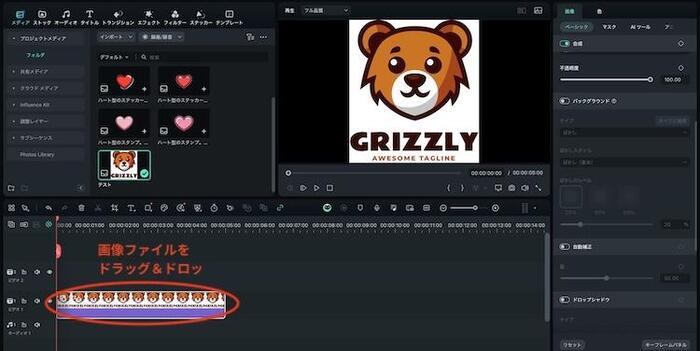
ステップ 2背景透過したい画像メディアクリップを選択し、マスクタブからAIマスクを選択し、AIマスクプルダウンから適した物を選択
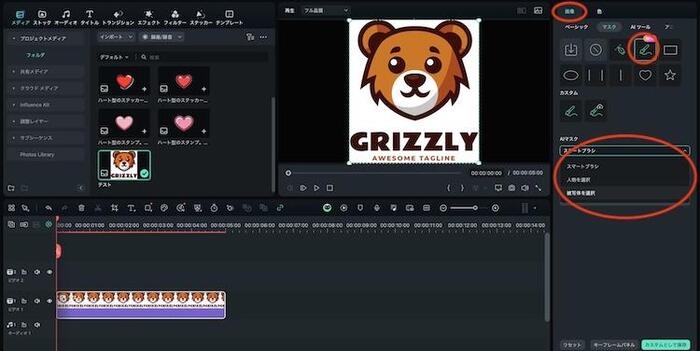
ステップ 3表示されたプレビューを確認し適した物を選択。必要であれば細かな設定を行い、カスタムとして保存をクリック完了
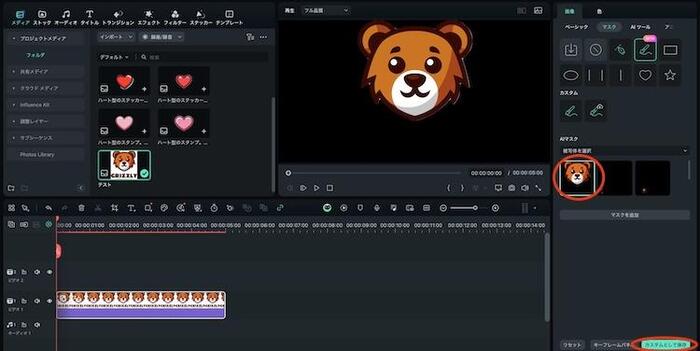
AIステッカー機能で背景透過したスタンプを生成
イメージ通りのスタンプ素材が見つからない場合、FilmoraのAIステッカー機能で自分のイメージするステッカーを作り出しましょう。ここでは、AIステッカー機能の詳しい使い方を紹介します。
ステップ 1ステッカーをクリック後、AIステッカーをクリックしプロンプトを入力し生成を押す
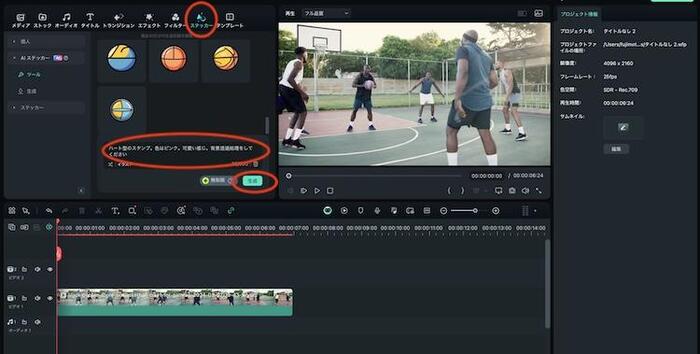
ステップ 2生成された物の中から好きな物を選んで保存するかタイムラインにインポートする
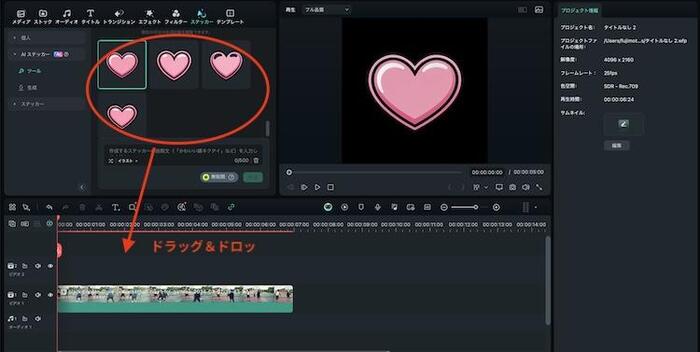
モーショントラッキングで顔をスタンプで自動追尾し隠すやり方
動画で顔隠しを行う場合は、動く対象物に合わせてスタンプを移動させなければいけません。FilmoraではAIが顔などを自動認識して追尾してくれる機能があります。ここでは、自動追跡機能であるモーショントラッキングの行い方を詳しく解説します。
ステップ 1タイムライン上の動画メディアを選択し、モーショントラッキングをクリック
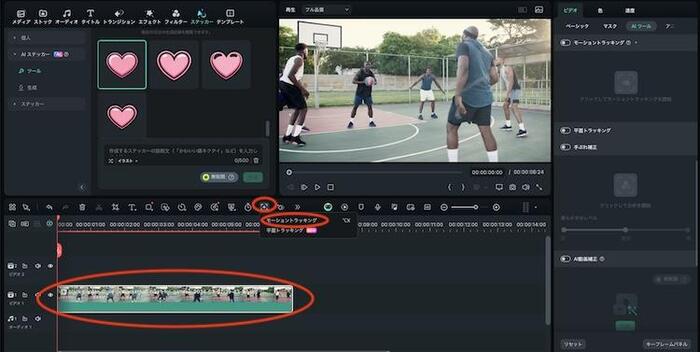
ステップ 2表示されたプレビュー状のボックスを隠したい顔に合わせてサイズ調整し、右側の「クリックしてモーショントラッキングを開始」をクリック
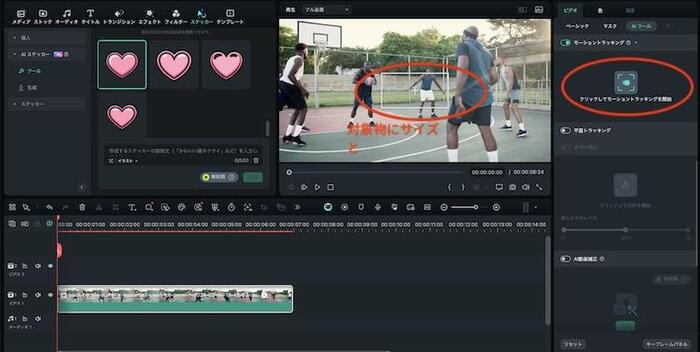
ステップ 3スタンプ素材をタイムライン上にインポートし、サイズ・長さを動画メディアに合わせる
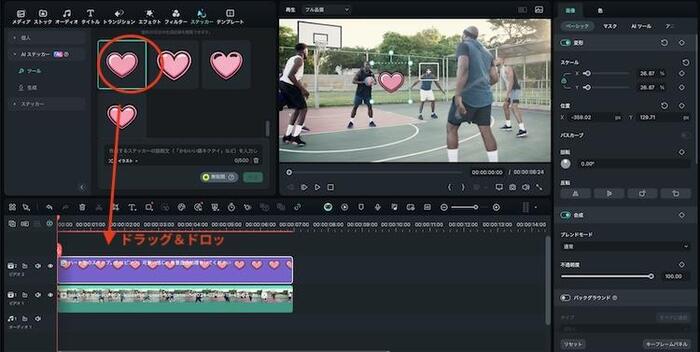
ステップ 4「モーショントラッキング」のリンク要素のプルダウンからインポートした素材を選択し完了
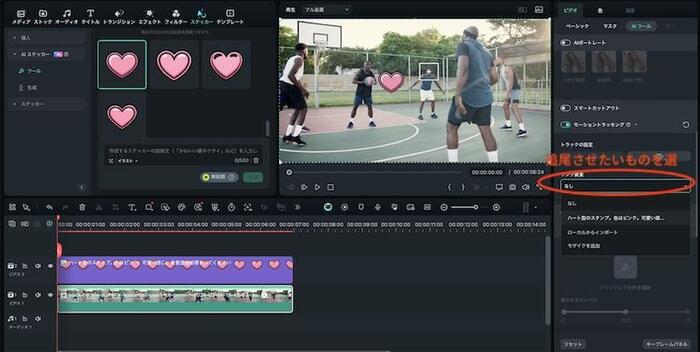
remove.bg
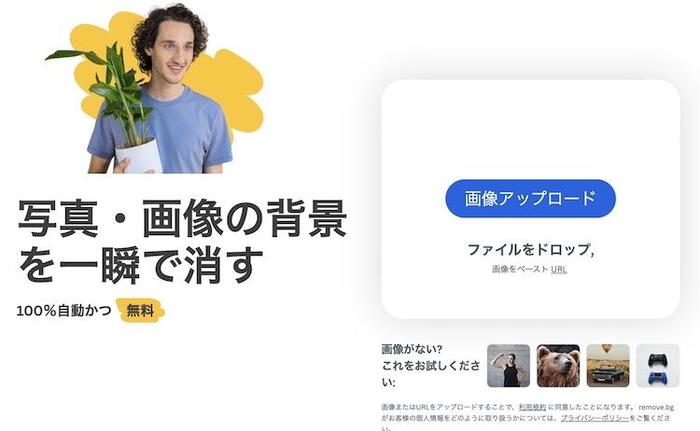
remove.bgはブラウザ上で利用する、背景を透過処理に特化したサービスです。基本的な機能は無料で使え、写真をアップロードするだけでAIが即座に背景部分を自動認識して切り抜き処理をしてくれます。ですから顔隠しスタンプの背景透過をサクッと行いたい人にとてもおすすめです。
無料版では画像サイズに制限があったり商用利用もできなかったりするため、力を入れて画像編集をしたい人には向いていません。手軽に背景の透過を行いたいという人にとてもおすすめです。
Snapseed
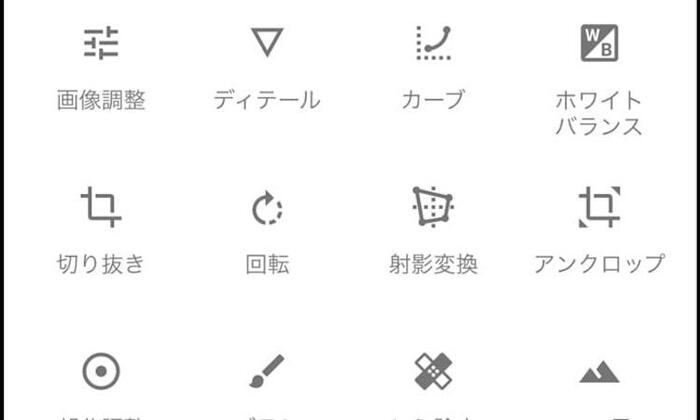
SnapseedはGoogleが提供している画像編集アプリで、無料で高機能な編集機能が使えるスマホアプリです。背景透過で行えるため手軽に背景を消すことができます。
一方、自動で消す範囲を選択することはできず手動で調整しなければいけません。そのため、他のアプリと比較してやや手間がかかるのが欠点です。
Adobe Express
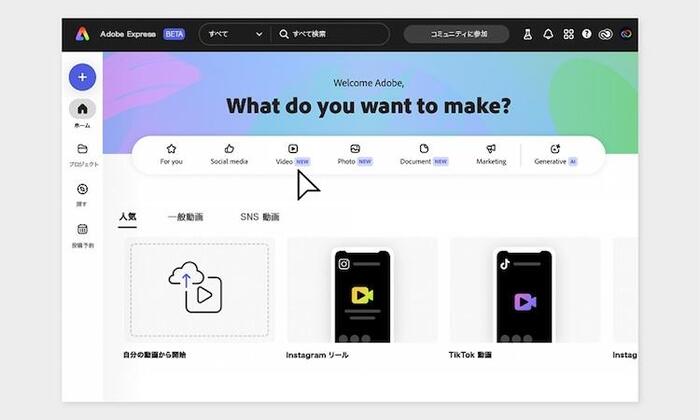
Adobe ExpressはAdobe社が提供するWebブラウザで動作する画像編集サービスで、無料で高機能で多様な画像編集が可能で背景透過機能も無料で使えます。
特別にアプリをインストールすることなくブラウザ上で動作を完結させられる上に高精度なAI処理できれいに背景を切り抜いてくれます。一方でデメリットは高機能すぎるため手軽に行いたい人に不必要な機能も多く含まれていること。これから本格的な画像編集を行おうと考えている人が使うのに合っているでしょう。
Canva
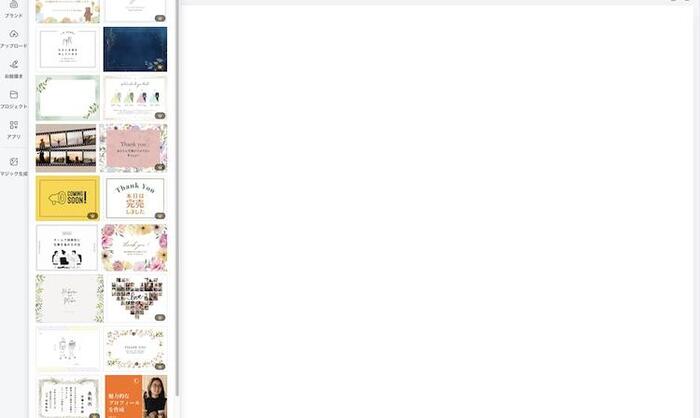
Canvaはブラウザ・スマホアプリでデザインや画像編集ができるグラフィックデザインツールです。無料プランでも多様なテンプレートが用意されており、当てはめるだけでプロが作ったような高品質のデザインをつくることができます。スタンプに向いたグラフィックも多数用意されています。
背景透過は有料プランでしか使えないのがデメリットですが、利用できる画像素材が爆発的に広がります。デザインの凝ったスタンプを使いたい場合はCanvaを利用するとよいでしょう。
| ソフト名 | 特徴 | メリット | デメリット |
| Filmora | ・初心者向け高機能動画編集ソフト ・AIによる背景透過機能搭載 ・顔認識・追尾機能あり |
・デフォルトで多数の顔隠しスタンプ素材を搭載 ・AIで簡単に背景透過が可能 ・AIステッカー機能で独自スタンプ作成可能 ・動画編集との連携がスムーズ |
・無料だとウォーターマークがつく |
| remove.bg | ・ブラウザベースの背景透過特化サービス | ・基本機能は無料 ・ブラウザにアップロードするだけのため手軽に利用可能 |
・無料版は画像サイズに制限があり商用利用不可 ・本格的な画像編集には不向き |
| Snapseed | ・Googleが提供するスマホ向け画像編集アプリ | ・無料で高機能な編集が可能 ・スマホで利用可能 |
・背景の自動選択機能なし |
| Adobe Express | ・ブラウザベース画像編集サービス ・本格的な画像編集向き |
・無料で高機能な編集が可能 ・アプリインストール不要 ・AIによる高精度な背景切り抜き |
・機能が多すぎて簡単な編集には複雑 |
| Canva | ・ブラウザとスマホ対応のグラフィックデザインツール | ・多数のスタンプ素材を用意 ・豊富なテンプレートでプロ品質のデザインが作成可能 |
・背景透過機能は有料プランのみ |
Part3.顔隠し用スタンプ素材の入手方法と注意点
顔隠し用のスタンプには背景透過処理が必要だということは理解し次にとりかかるのは実際に背景を透過させることです。しかし、どこから入手すればいいのでしょうか?また、ネット上に転がっているものは自由に使っていいのでしょうか?
ここでは顔隠し用スタンプ素材の入手方法と注意点について詳しく解説します。
3-1.素材サイトから探す
顔隠しスタンプはネット上に出ているものを全て使っていいわけではなく、ほとんどのものに著作権が付与されており著作者から許可を得て利用する必要があります。
しかし、それでは手間も場合によってはお金もかかってしまいます。そこで、あらかじめ利用許諾がされている無料素材サイトからダウンロードして利用するとよいでしょう。
無料素材サイトはあらかじめ利用の許諾が得られている素材がアップロードされており、サイトのルール範囲で自由に顔隠しスタンプに利用できます。
無料で物足りなくなってきた場合は有料の素材サイトを利用するとよいでしょう。無料サイトよりも広い用途に利用できたり高品質・多様な素材がダウンロード可能です。
3-2.画像生成AIから制作する
chatGPTやgoogle geminiなどの生成AIからもスタンプ素材を制作できます。背景透過を含めたプロンプトを入力すると、自分のイメージに合ったスタンプを生み出してくれるかもしれません。
欠点はプロンプトを考えるのに時間がかかることと、様々な制限があること。例えば、chatGPTの無料プランでは1日に二枚までしか生成できませんし、geminiではプロンプト入力を英語で行わなければいけません。
どうしても既存のスタンプでは満足できない人が使うとよいでしょう。
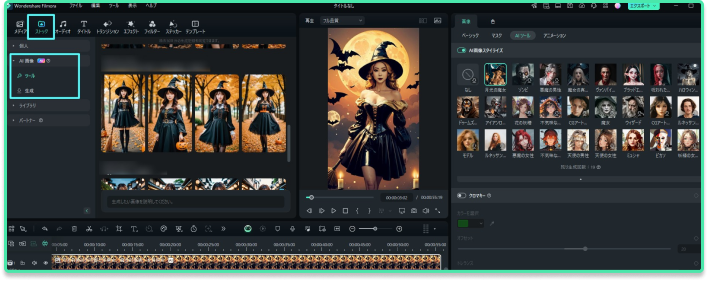
プロンプト例:魔女服を着ている,カワイイ,全身像
アスペクト比:9:16 スタイル:ポートレート
Part3.顔隠し用スタンプ素材の入手方法と注意点
顔隠しスタンプの背景処理で注意が必要なのは保存の際のファイル形式や画質の保持です。ファイル形式の選び方や保存や処理の仕方によって画質は悪化してしまいます。
ここでは、顔隠しスタンプの背景透過をする際によくある質問と対応について解説しました。
Q: 背景透過した顔隠しスタンプはどのようなファイル形式で保存すればいいか?
結論から言ってしまうとPNGで保存するのがよいでしょう。ほとんどの画像・動画編集ソフトでも利用できる一般的なファイル形式で画質も悪くないためです。
PNGとは高品質なデジタル画像用のファイル形式で、何度編集しても画像圧縮時にデータが劣化しないのが特徴で、様々な画像に合わせて使う顔隠しスタンプの素材保存に向いています。他によく使われるJpegは写真に適した画像形式で画質をほとんど劣化させずに保存が可能でファイルサイズはPNGよりも小さいですが、編集・保存する度に画質が劣化していくためスタンプの保存には向いていません。
関連記事:【png】画像の背景を透過できる厳選無料ツール5選
Q: 背景透過させた画像は画質が劣化するのか?
元々のファイル形式によっては画質が劣化するかも知れません。例えば、ベクター形式のPSDからPNGに書き出した場合は、画質が少し劣化してしまいます。また、Jpegでも重ねて何度も編集し保存した場合は徐々に画質の劣化が進みます。
また、上手に背景を透過できなかった場合は画質が劣化したように見えるかも知れません。スタンプを上手に選択できず、スタンプと背景の境界線がギザギザになってしまうと見栄えの悪さにつながります。これを防ぐためには、高解像度の画像を利用し上手に境界線を引く必要があります。

プロンプト例:かわいい魔女,全身像
まとめ
顔隠しスタンプにしたい素材を素材サイトなどからダウンロードしたときには白く四角い背景がついてくることがあります。これを消去するためには背景を透過する処理が大切です。透過したスタンプは他の画像と合成するケースがほとんどでしょうから、基本的に多くの編集ソフトに対応しており画質劣化にも強いPNGで保存しておけば問題ありません。
スムーズに作業を進めるためにあなたにあった背景透過処理を行うツールを利用して楽しく画像編集を行いましょう。




役に立ちましたか?コメントしましょう!